文章插图
2、点击进入“设置” 。
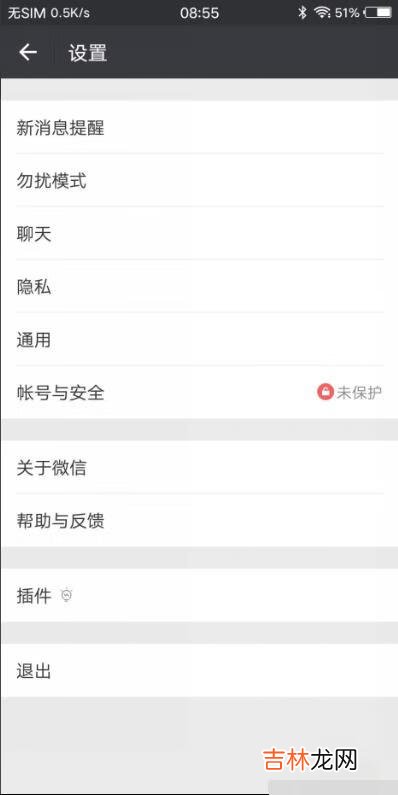
文章插图
3、点击进入“账号与安全”,点击进入“微信安全中心” 。
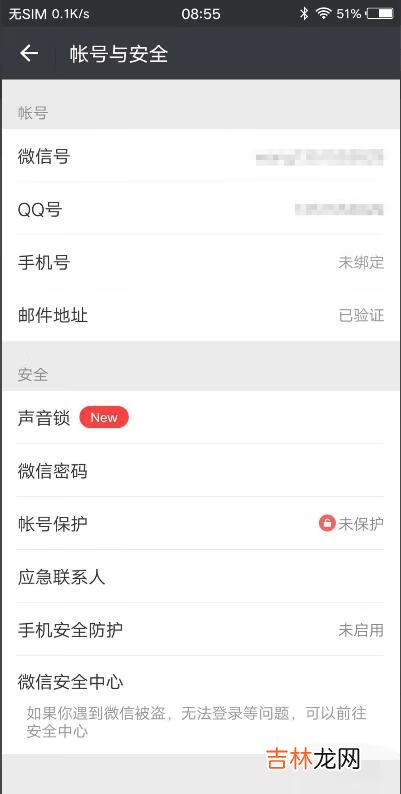
文章插图
4、点击“找回账号密码” 。
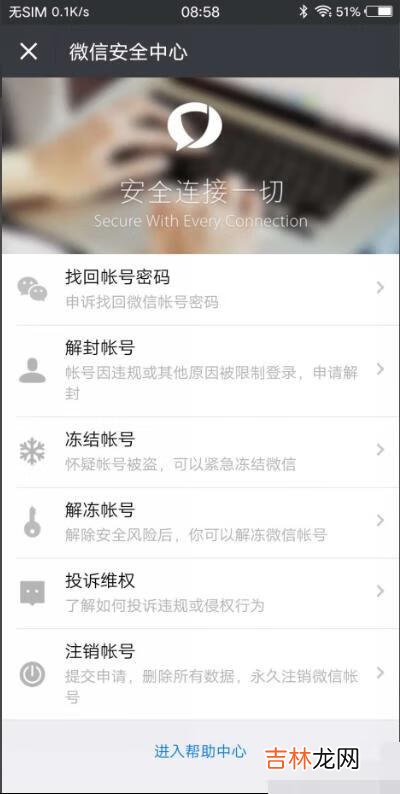
文章插图
5、点击“申诉找回微信账号密码” 。
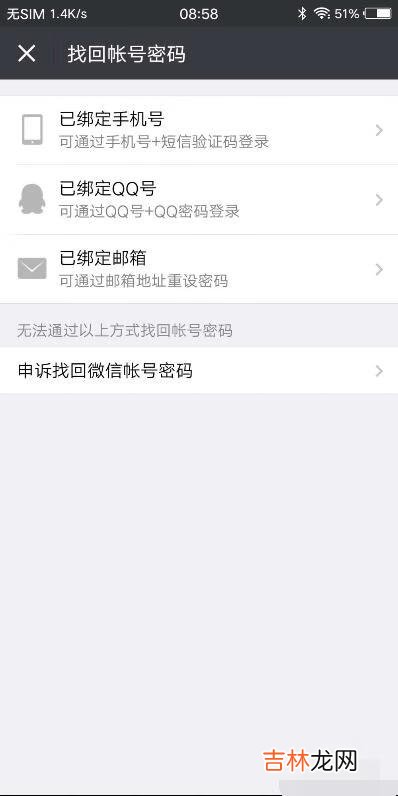
文章插图
6、点击“开始申诉” 。

文章插图
7、点击“我记得微信号” 。
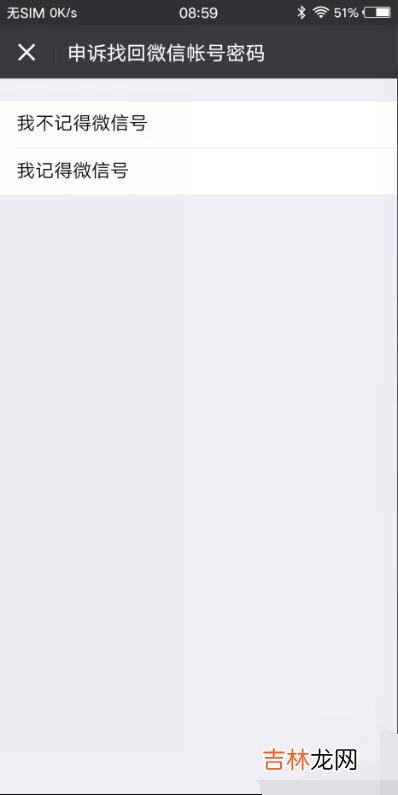
文章插图
【微信绑定账号怎么解除(腾讯vip解除微信绑定)】
8、输入“微信号”“可用手机号”“验证码”,按照要求发送短信 。
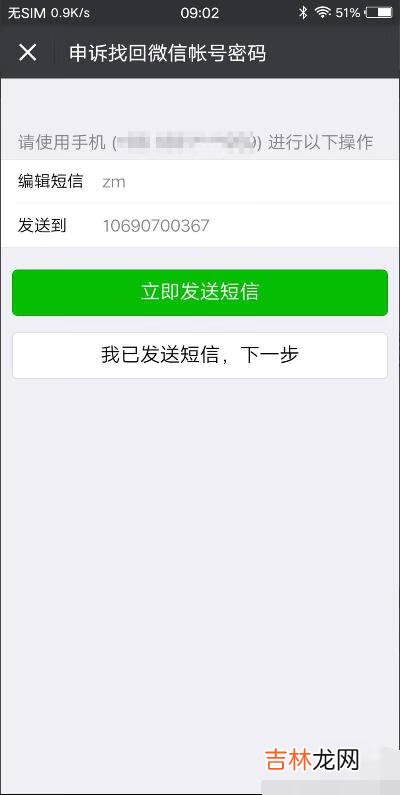
文章插图
9、点击“我已发送短信,下一步” 。
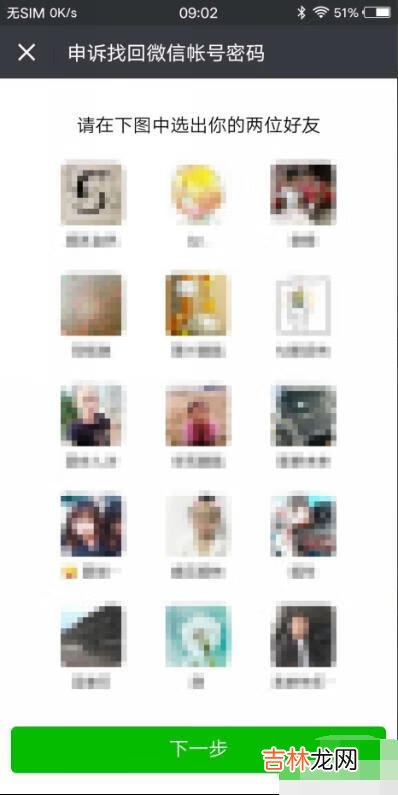
文章插图
10、按照要求通过验证,申诉成功,账号和密码就显示出来了,你的手机号就解绑了 。
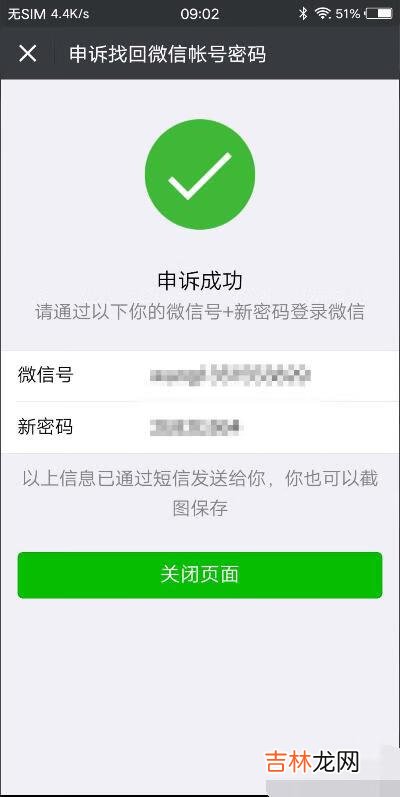
文章插图
经验总结扩展阅读
- 一个手机怎样把微信手机号绑定取消(微信绑定账户怎么取消)
- 微信怎么解除绑定的手机号码不绑定(已绑定手机号的微信怎么解除绑定)
- 微信上绑定电话号码如何注销(电话号码绑定微信可以注销吗)
- 微信不更换手机号怎么解除绑定(手机号一键换绑所有app)
- 微信手机号绑定错了怎么解除(微信一年绑定5次手机号)
- 怎么解除微信和手机的绑定(一个手机号绑定俩微信)
- 微信怎么解除手机绑定(一手机号注册2个微信号)
- 微信怎么取消手机号绑定(微信一年绑定5次手机号)
- 王者荣耀2月27日微信每日一题答案是什么
- 完美世界手游2021年2月27日微信每日一题答案是什么













